Verwenden eines temporären Kennworts, um Berechtigungen zu gewähren
Mit dem temporären Kennwort können Sie für einen einzelnen Computer außerhalb des Unternehmensnetzwerks den temporären Zugriff auf Kaspersky Endpoint Security gewähren. Dies ist erforderlich, um die Ausführung einer verbotenen Aktion zu erlauben, ohne dem Benutzer die KLAdmin-Anmeldedaten zu übergeben. Um ein temporäres Kennwort zu verwenden, muss der Computer in Kaspersky Security Center hinzugefügt werden.
Um einem Benutzer mithilfe eines temporären Kennworts die Berechtigung zur Ausführung einer verbotenen Aktion zu gewähren, gehen Sie wie folgt vor:
- Öffnen Sie die Verwaltungskonsole von Kaspersky Security Center.
- Öffnen Sie in der Verwaltungskonsolenstruktur im Ordner Verwaltete Geräte den Ordner mit dem Namen der Administrationsgruppe, zu welcher die betreffenden Client-Computer gehören.
- Wählen Sie im Arbeitsbereich die Registerkarte Geräte.
- Öffnen Sie durch Doppelklick das Fenster mit den Computereigenschaften.
- Wählen Sie im Eigenschaftenfenster des Computers den Abschnitt Programme aus.
- Wählen Sie in der Liste der Kaspersky-Programme, die auf dem Computer installiert sind, den Punkt Kaspersky Endpoint Security für Windows aus und öffnen Sie durch Doppelklick die Programmeigenschaften.
- Wählen Sie im Fenster mit den Programmeinstellungen den Abschnitt Allgemeine Einstellungen → Benutzeroberfläche aus.
- Klicken Sie im Abschnitt Kennwortschutz auf Einstellungen.
Das Fenster Kennwortschutz wird geöffnet.
- Klicken Sie im Block Temporäres Kennwort auf Einstellungen.
Das Fenster Temporäres Kennwort erstellen wird geöffnet.
- Legen Sie im Feld Ablaufdatum die Gültigkeitsdauer für das temporäre Kennwort fest.
- Aktivieren Sie in der Tabelle Gültigkeitsbereich des temporären Kennworts die Kontrollkästchen für jene Vorgänge, auf welche der Benutzer nach der Eingabe des temporären Kennworts zugreifen kann.
- Klicken Sie auf die Schaltfläche Erstellen.
Ein Fenster mit einem temporären Kennwort wird geöffnet (siehe Bild unten).
- Kopieren Sie das Kennwort und übergeben Sie es an den Benutzer.
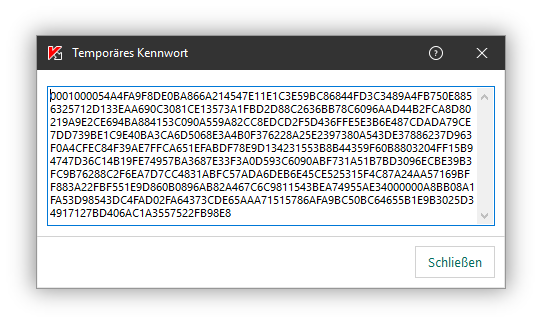
Temporäres Kennwort